随着现代社会的高速发展,手机已经成为人们生活中不可或缺的工具之一,而QQ作为一款备受欢迎的社交软件,更是广大用户日常交流的首选。随着我们在手机QQ上积累的大量数据,如聊天记录、联系人等,备份这些重要数据变得尤为重要。为了更好地保护手机QQ数据,许多用户开始寻找将手机QQ数据传输到电脑上的方法。本文将探讨手机QQ数据怎样传输到电脑上以及如何备份手机QQ数据至电脑,帮助大家更好地管理和保护自己的宝贵数据。
手机QQ数据如何备份至电脑
具体方法:
1.点击打开“QQ”。

2.点击顶部的用户头像。
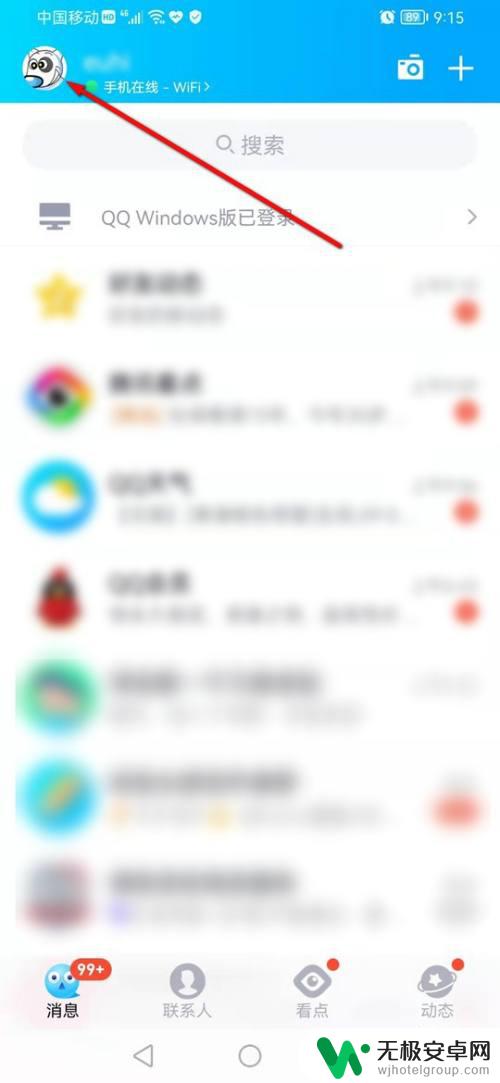
3.点击打开“设置”面板。
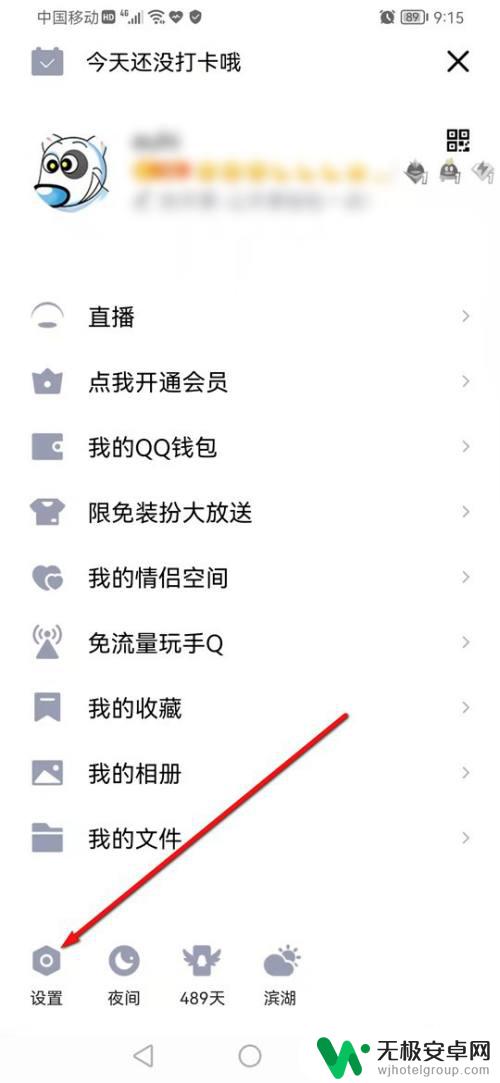
4.点击“通用”。
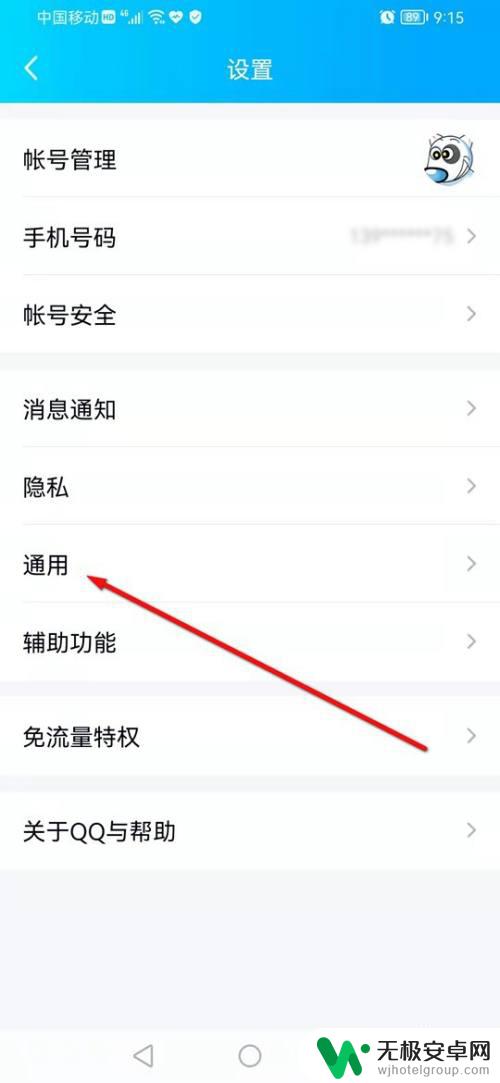
5.点击“聊天记录设置”。
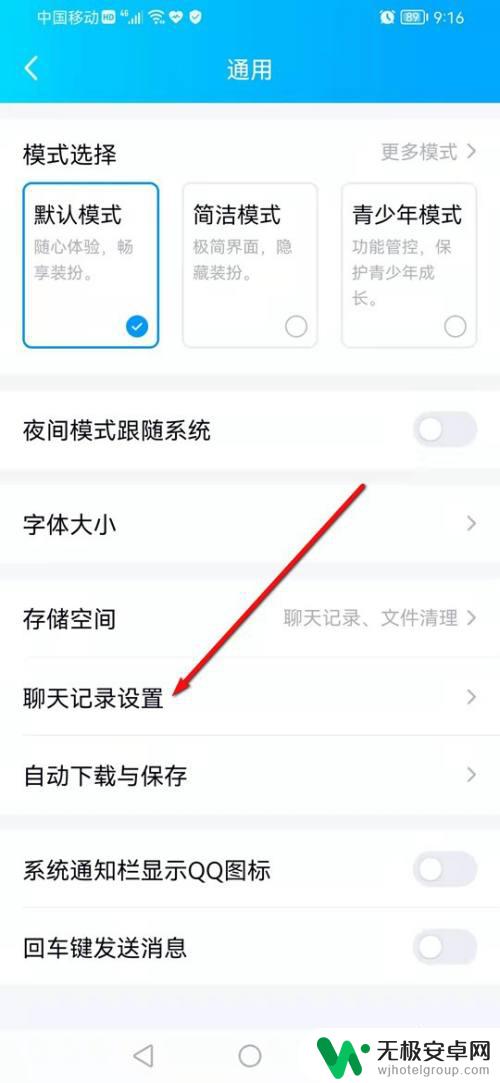
6.点击“备份聊天记录到电脑”。
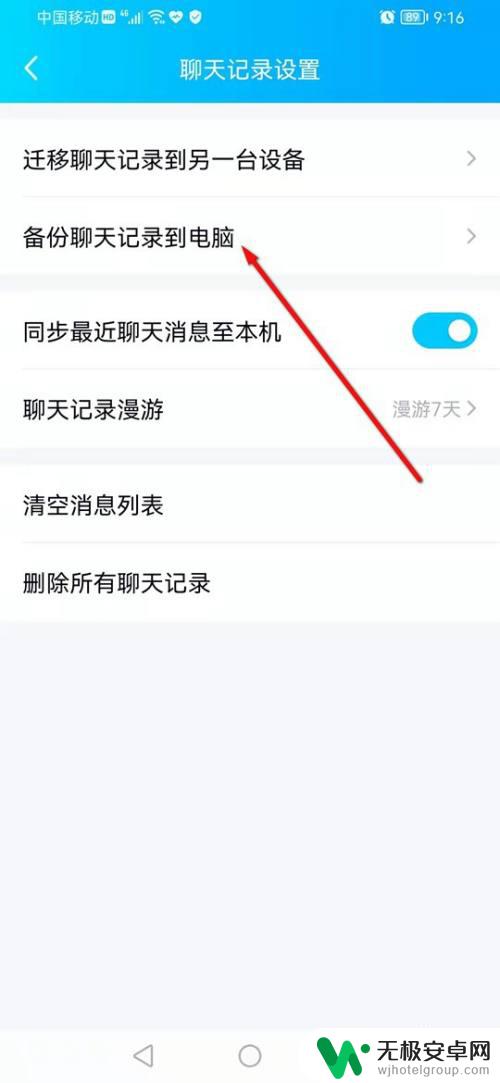
7.点击“打开电脑授权”,同时电脑端确认备份目录,单击确认“开始备份”。
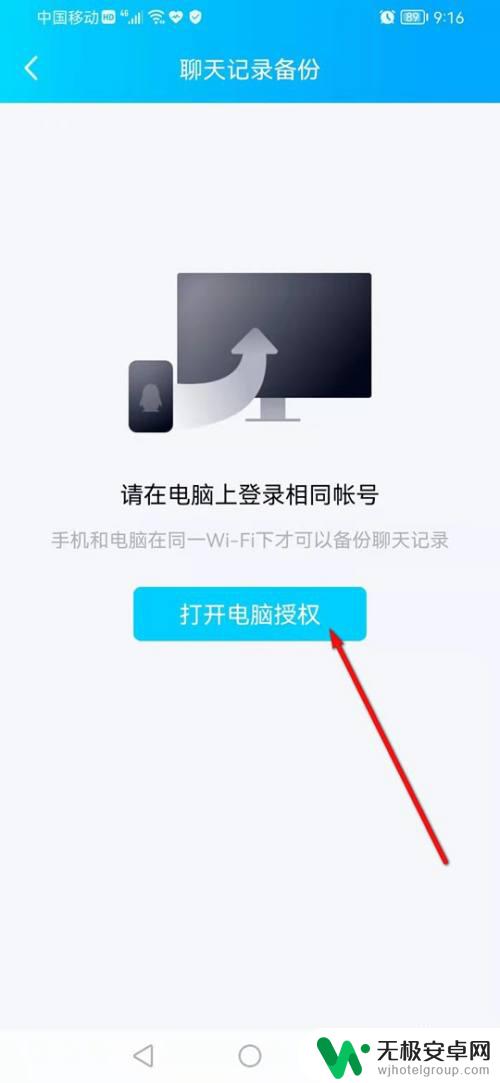

8.点击“选择聊天记录”。
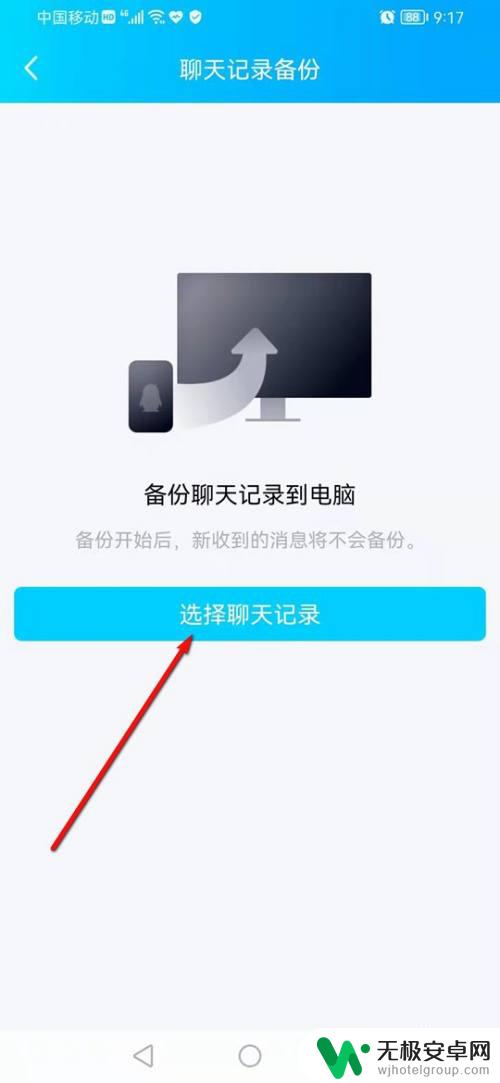
9.勾选需要备份的聊天记录,点击“下一步”即可开始传输备份。备份完成,点击“确定”即可。
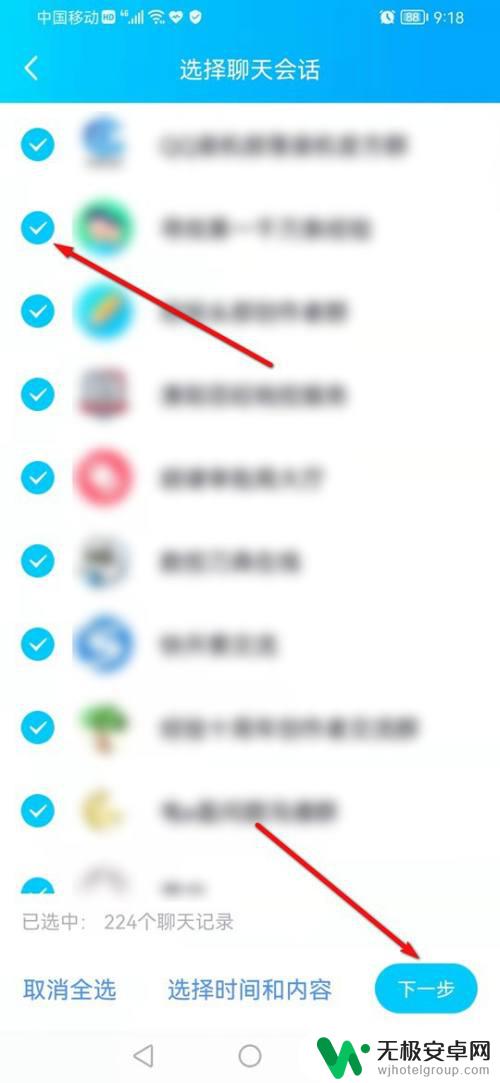
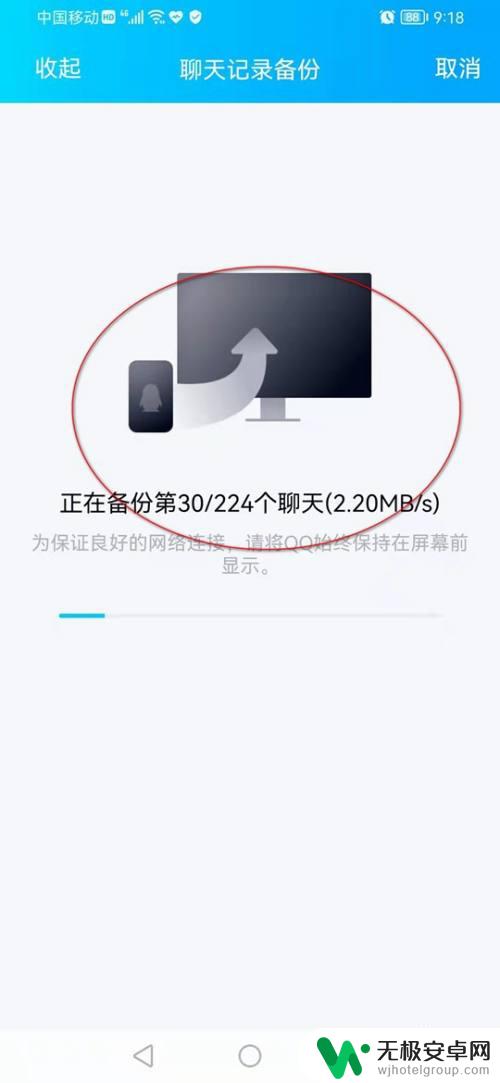
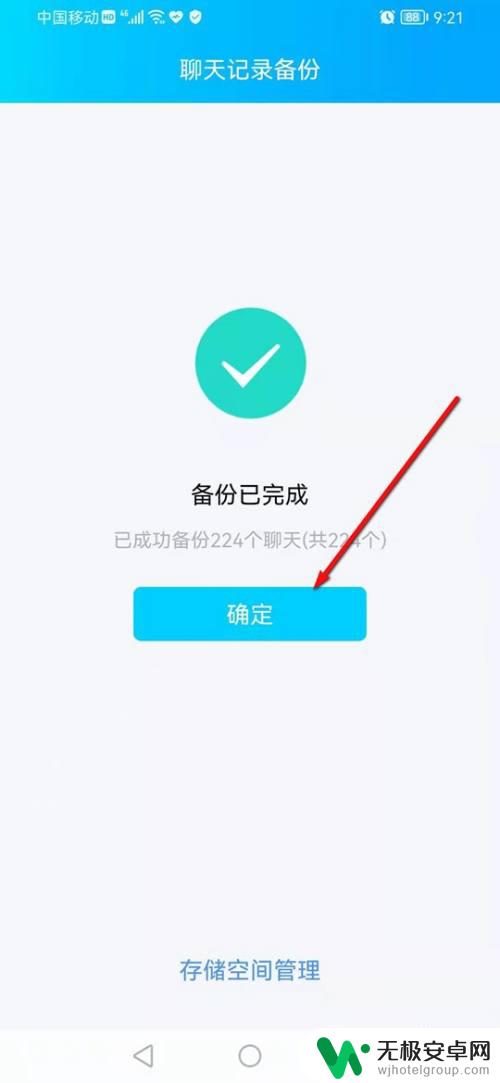
以上就是如何将QQ数据传输到电脑的全部内容,如果您还有不清楚的地方,可以参考以上小编提供的步骤进行操作,希望能对大家有所帮助。










